L'ombrage Ciel physique mr est principalement destiné à être utilisé dans la combinaison Soleil & Ciel mental ray. Cette rubrique fournit essentiellement des informations sur les paramètres propres à ce composant. De nombreux paramètres Ciel physique mr sont communs aux trois composants Soleil & Ciel. Cette rubrique fournit pour certains de ces paramètres une brève description ainsi qu'un lien vers la rubrique principale plus détaillée.
Procédures
La différence principale entre le panneau déroulant Param. de Ciel physique mr décrit ici et le ciel mr du groupe de fonctions de commandes est que ce panneau déroulant vous permet d'appliquer des textures ou des ombrages aux différents paramètres. Cependant, cette version du panneau déroulant n'est pas aussi accessible ; vous devez utiliser l'Editeur de matériaux pour accéder aux commandes.
Pour accéder au panneau déroulant Ciel physique mr :
- Ajoutez un composant ciel mr au système Lumière du jour (et confirmez l'ajout de la texture d'environnement Ciel physique mr) ou appliquez un ombrage Ciel physique mr comme une texture d'environnement ou dans la zone Ombrages de caméra du panneau déroulant Effets de caméra.
- Ouvrez l'

 Editeur de matériaux.
Editeur de matériaux. Si vous utilisez l'
 éditeur de matériaux compact, cliquez sur un champ échantillon libre pour l'activer, puis cliquez sur
éditeur de matériaux compact, cliquez sur un champ échantillon libre pour l'activer, puis cliquez sur  (Importer matériau) pour ouvrir le navigateur de matériaux/maps. Recherchez le groupe Matériaux de scène, puis la texture Ciel physique mr et cliquez deux fois dessus pour ouvrir la texture dans le champ échantillon.
(Importer matériau) pour ouvrir le navigateur de matériaux/maps. Recherchez le groupe Matériaux de scène, puis la texture Ciel physique mr et cliquez deux fois dessus pour ouvrir la texture dans le champ échantillon. Si vous utilisez l'
 éditeur de matériaux détaillé, recherchez le groupe Matériaux de scène dans le panneau Navigateur de matériaux/maps situé sur la gauche, faites glisser l'entrée "Ciel physique mr" jusqu'à la vue active au centre de la fenêtre (ou contentez-vous de cliquer deux fois sur l'entrée de texture). Lorsque vous y êtes invité, sélectionnez Instance, puis cliquez deux fois sur le noeud "Ciel physique mr" pour afficher les paramètres de texture dans le groupe de fonctions Editeur de paramètres sur la droite.
éditeur de matériaux détaillé, recherchez le groupe Matériaux de scène dans le panneau Navigateur de matériaux/maps situé sur la gauche, faites glisser l'entrée "Ciel physique mr" jusqu'à la vue active au centre de la fenêtre (ou contentez-vous de cliquer deux fois sur l'entrée de texture). Lorsque vous y êtes invité, sélectionnez Instance, puis cliquez deux fois sur le noeud "Ciel physique mr" pour afficher les paramètres de texture dans le groupe de fonctions Editeur de paramètres sur la droite. Vous pouvez désormais utiliser le panneau déroulant afin de modifier les paramètres "Ciel physique mr" et appliquer les textures et ombrages.
Boutons de texture
Vous pouvez appliquer une texture à plusieurs paramètres sur le panneau déroulant "Param. de Ciel physique mr" : Arrière-plan, Brume, Couleur sol, Couleur de nuit, Teinte Rouge/Bleue et Saturation.
Pour affecter une texture, cliquez sur le bouton correspondant et utilisez le navigateur de matériaux/maps afin d'en choisir une.
Vous pouvez aussi faire glisser et déplacer une map depuis un champ échantillon de l'éditeur de matériaux. Si l'éditeur de matériaux détaillé est ouvert, vous pouvez faire glisser l'élément à partir de la socket de sortie du noeud de map, puis le déposer sur ce bouton. Vous pouvez également effectuer un glisser/déplacer depuis un bouton de map dans l'éditeur de matériaux, ou tout autre endroit de l'interface 3ds Max. Lorsque vous déposez une texture sur le bouton de texture, une boîte de dialogue vous demande si vous souhaitez que la texture soit une copie (indépendante) ou une instance de la texture source.
Interface
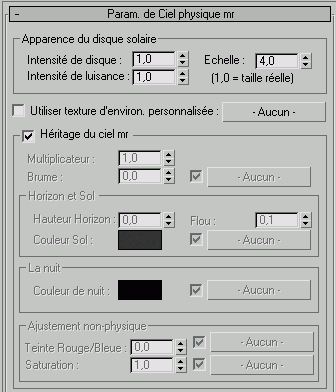
Zone Apparence du disque solaire
Utilisez ces paramètres pour ajuster l'apparence du soleil dans le ciel.
- Intensité de disque
- Luminosité du soleil.
- Intensité de luisance
- Luminosité autour du soleil.

Intensité de luisance : 5

Intensité de luisance : 0,1
- Echelle
- Taille du disque solaire.

Echelle : 1

Echelle : 4
- Utiliser texture d'environ. personnalisée
- Lorsque cette option est activée et qu'aucune texture d'environnement n'est spécifiée, l'arrière-plan de rendu est transparent et noir, ce qui convient à la composition externe. Si vous spécifiez un ombrage d'arrière-plan en cliquant sur le bouton et si vous spécifiez une texture ou un ombrage, l'arrière-plan du rendu sera dérivé de cet ombrage (par exemple une texture qui utilise une photographie d'arrière-plan). Dans tous les cas, le Ciel physique mr reste visible dans les réflexions comme dans les réfractions.
Pour appliquer une texture ou un ombrage à ce paramètre, cliquez sur le bouton de texture (intitulé "Aucun" par défaut). Reportez-vous à la rubrique Boutons de texture.
Remarque : La zone d'arrière-plan du canal alpha de l'image rendue est toujours entièrement transparente ; c'est aussi la plupart du temps le cas dans 3ds Max. - Héritage du ciel mr
-
Applique les paramètres du panneau déroulant Paramètres de Ciel mr à ceux du panneau déroulant Param. de Ciel physique mr., à l'exception de la Perspective aérienne Valeur par défaut : activé.
Pour plus d'informations, reportez-vous à la rubrique Paramètres communs.
- Brume
-
Quantité de particules dans l'air. Les valeurs possibles sont comprises entre 0,0 (jour parfaitement clair) et 15,0 (extrêmement voilé ou tempête de sable dans le Sahara). Valeur par défaut : 0,0.
Pour plus de détails, reportez-vous à la rubrique Brume.
Pour appliquer une texture ou un ombrage à ce paramètre, cliquez sur le bouton de texture (intitulé "Aucun" par défaut). Reportez-vous à la rubrique Boutons de texture.
Zone Horizon et Sol
- Hauteur Horizon
- Position verticale de l'horizon. Valeur par défaut : 0,0.
Pour plus de détails, reportez-vous à la rubrique Hauteur Horizon.
- Flou
- " flou " utilisé pour le rendu de l'horizon. Valeur par défaut : 0,1.
A 0,0 l'horizon est parfaitement net. En principe, seules les valeurs inférieures à 0,5 sont utiles, mais l'étendue totale va jusqu'à 10,0 pour un horizon complètement flou (c'est-à-dire qu'il n'y a pas véritablement d'horizon).
- Couleur Sol
- Couleur du sol virtuel. Notez qu'il s'agit d'une valeur de réflectance diffuse (c'est-à-dire albédo). Le sol apparaît tel un réflecteur Lambertien avec cette couleur diffuse, éclairé uniquement par le ciel et le soleil sans recevoir d'ombre.
Pour appliquer une texture ou un ombrage à ce paramètre, cliquez sur le bouton de texture (intitulé "Aucun" par défaut). Reportez-vous à la rubrique Boutons de texture.
Conseil : Certains modèles de ciel ne tiennent pas compte de l'influence de la lumière réfléchie du sol et partent du principe selon lequel seul le ciel illumine la scène. Pour comparer la sortie de la lumière Ciel mr et le modèle Ciel IES par exemple, définissez la Couleur Sol sur noir.
Zone La nuit
- Couleur de nuit
- Couleur minimale du ciel : la couleur du ciel ne sera jamais plus sombre que la valeur spécifiée. Elle peut être utile pour ajouter des éléments tels qu'une lune, des étoiles, des nuages cirrus de haute altitude qui restent éclairés longtemps après le coucher du soleil, etc. Au moment où le soleil se couche et le ciel s'assombrit, la contribution de Couleur de nuit n'est pas affectée et reste au niveau de base de lumière.
Pour appliquer une texture ou un ombrage à ce paramètre, cliquez sur le bouton de texture (intitulé "Aucun" par défaut). Reportez-vous à la rubrique Boutons de texture.
Zone Ajustement non physique
- Teinte Rouge/Bleue
- Offre un contrôle artistique de la rougeur de la lumière du ciel. La valeur par défaut de 0,0 est la valeur physique correcte (calculée pour un point blanc de 6500 K) mais vous pouvez la modifier avec ce paramètre, qui s'étend de -1,0 (extrêmement bleu) à 1,0 (extrêmement rouge).
Pour appliquer une texture ou un ombrage à ce paramètre, cliquez sur le bouton de texture (intitulé "Aucun" par défaut). Reportez-vous à la rubrique Boutons de texture.
- Saturation
- Offre un contrôle artistique de la saturation de la lumière du ciel. La valeur par défaut de 1,0 correspond au niveau de saturation calculé physiquement. Les valeurs possibles s'étendent entre 0,0 (noir et blanc) et 2,0 (saturation extrêmement élevée).
Pour appliquer une texture ou un ombrage à ce paramètre, cliquez sur le bouton de texture (intitulé "Aucun" par défaut). Reportez-vous à la rubrique Boutons de texture.
Zone Perspective aérienne
- Distance de visibilité
- Perspective aérienne est un terme utilisé par les peintres pour indiquer la distance à laquelle les objets sont perçus comme plus flous et teintés dans l'extrémité bleue du spectre. Ciel mr l'émule avec le paramètre Distance de visibilité. Avec une valeur différente de zéro, il définit la " distance 10 % ", ce qui correspond à la distance à laquelle environ 10 % de la brume sont visibles avec un niveau de Brume de 0,0.